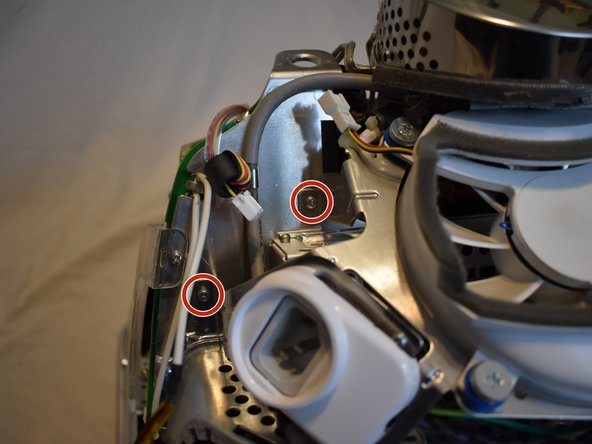Introducción
El disco duro en un eMac es difícil de acceder a él, y requiere desmontar casi todo el ordenador.
Qué necesitas
-
-
Cabe señalar que estas guías han sido escritas en base a uno de los últimos modelos de eMac (2005, 1.42 GHz, DDR). Diferirán ligeramente de los modelos antiguos de eMacs que usan RAM PC-133.
-
Coloca el eMac con la pantalla hacia abajo sobre una superficie plana. He encontrado conveniente usar un piso alfombrado porque el ordenador es muy pesado.
-
Quita el tornillo phillips #2 de la puerta RAM y quita la puerta
-
El tornillo está cautivo en la puerta, así que no te preocupes por perderlo.
-
-
-
Puedes leer más sobre los procedimientos de seguridad de CRT aquí. Si no tienes experiencia trabajando en dispositivos con CRT, se recomienda que no continúes.
-
En la parte inferior del eMac, quita los siguientes tornillos:
-
Un solo tornillo hexagonal de 2.5 mm
-
Dos tornillos Phillips #2
-
-
-
Quita dos tornillos hexagonales de 2.5 mm de cada uno de los otros lados del ordenador.
-
-
-
Ahora, la carcasa casi se puede separar del ordenador.
-
Levanta la carcasa lo suficiente como para permitirte pasar la mano por la puerta de acceso y desconecta el cable en el botón de encendido.
-
-
-
El panel de acceso de la placa base se sujeta con 4 tornillos phillips #2.
-
Quita los tornillos, luego usa tus dedos para sacar las pestañas superiores para separar el panel del marco del ordenador
-
-
-
Para quitar el conjunto del ventilador, se tienen que quitar varios cables primero:
-
Cable del ventilador de 3 pines
-
Cable de tierra, requiere un destornillador phillips #2
-
Cable de AC de 2 pines a la fuente de alimentación
-
-
-
-
Ahora quita los siguientes tornillos que sujetan el conjunto del ventilador:
-
3x phillips #2 de rosca gruesa
-
1x phillips #2 de rosca fina
-
-
-
Hay cuatro conectores en la parte inferior de la placa base que hay que quitar,
-
-
-
Hay un conector de pantalla grande que hay que quitar. Esto se puede hacer apretando las pestañas y tirando.
-
-
-
El cable del botón de encendido puede estar escondido en la carcasa, necesitarás desesconderlo.
-
-
-
Hay varios tornillos phillips #2 que sujetan el conjunto de la placa base al resto del ordenador. Hay que quitarlos todos.
-
2 grandes cerca de la puerta de la bahía de la unidad.
-
7 pequeños desperdigados alrededor.
-
-
-
Desconecta el conector de alimentación del disco duro de 4 pines.
-
-
-
El disco duro está sujeto a una cajita. Para quitarlo, hay que quitar primero la cajita.
-
Está sujeta al conjunto de la placa base con dos tornillos phillips #2. Quítalos, pero no tires del aunidad aún.
-
-
-
La unidad aún está conectada con un cable IDE, que está doblado debajo de la cajita.
-
Desconecta el cable IDE de la placa base, y saca la cajita.
-
-
-
El disco duro se sujeta en la cajita con 4 tornillos phillips. Quítalos.
-
También desconecta el cable IDE de la unidad. Ahora se puede sacar de la cajita.
-
Para volver a reemsamblar tu dispositivo, sigue estas iinstrucciones en sentido contrario.
Para volver a reemsamblar tu dispositivo, sigue estas iinstrucciones en sentido contrario.
Cancelar: No complete esta guía.
28 personas más completaron esta guía.
Un agradecimiento especial a estos traductores:
100%
¡ Angel nos está ayudando a reparar el mundo! ¿Quieres contribuir?
Empezar a traducir ›
3 comentarios
I love you.
Maybe I’m being premature, but this gives me hope that I might be able to release the drive that’s been trapped inside my eMac for 20 years, after which I will for sure love you. My first obstacle is stripped hex screws, but my second was not knowing what the !&&* to do if I DID manage to open it! I’m determined to find a way past those jerks and then get through the next 19 steps. Thanks in advance!
I'm really surprised you're not including the directions to discharge the CRT. The eMacs in particular have a hard neck to avoid touching and the risk is being hit by 25,000+ volts. We were always taught to discharge these as soon as removing the back panel.
Top of step two, Rebecca.